Spørsmål
Problem: Hvordan fikser jeg Windows-oppdateringsfeil 0x800f084f?
Hallo. Hver gang jeg prøver å oppdatere Windows 10-datamaskinen min, mislykkes oppdateringene og jeg får feilen 0x800f084f. Hva betyr det?
Løst svar
Å oppdatere Windows-datamaskinen din er en av de viktigste tingene brukere bør gjøre for å holde den sikker og feilfri. Windows-oppdateringer inkluderer noen ganger viktige sikkerhetsoppdateringer og nye funksjoner. Men selv når brukere klikker på "Installer oppdateringer"-knappen, kan de mislykkes. Noen mennesker har slitt med å oppdatere Windows-systemene sine og motta feilkoden 0x800f084f.
Windows-oppdateringer kan noen ganger ikke installeres av ulike årsaker, og det er vanligvis ingen spesifikke årsaker som kan identifiseres bare fra feilen. Windows-oppdateringsfeil 0x800f084f kan vises på grunn av systemfilkorrupsjon, feil i Windows-oppdateringstjenesten eller tredjeparts programvareforstyrrelser. Hvis du har et antivirusprogram installert, anbefaler vi å prøve å fjerne det, da det til tider kan oppfatte legitime Windows-filer som usikre.
Oppdateringsfeilen kan også vises på grunn av utilsiktet slettede filer fra registeret. Oftere enn du kanskje tror brukere roter med systemfiler og sletter ting som kreves av Windows for å fungere ordentlig. I denne veiledningen finner du 6 metoder som kan hjelpe deg med å fikse 0x800f084f-feilen. For noen mennesker løser problemet bare å kjøre en oppdateringsfeilsøking. Vi ga også instruksjoner om hvordan du kan laste ned oppdateringene manuelt hvis ingen av de andre trinnene ville fungere.
Hvis du ikke ønsker å gå gjennom en langvarig feilsøkingsprosess selv, anbefaler vi et reparasjonsverktøy ReimageMac vaskemaskin X9 som kan fikse ulike Windows-feil, register[1] problemer, ødelagte filer, BSoD-er[2] automatisk. Det vil også tømme nettleserne dine fra informasjonskapsler og cache[3] så du bør merke en forbedring i ytelsen. Ellers, hvis du vil løse Windows-oppdateringsfeilen 0x800f084f manuelt, kan du følge guiden vår som er lagt ut nedenfor. Sørg for å følge trinnene riktig.
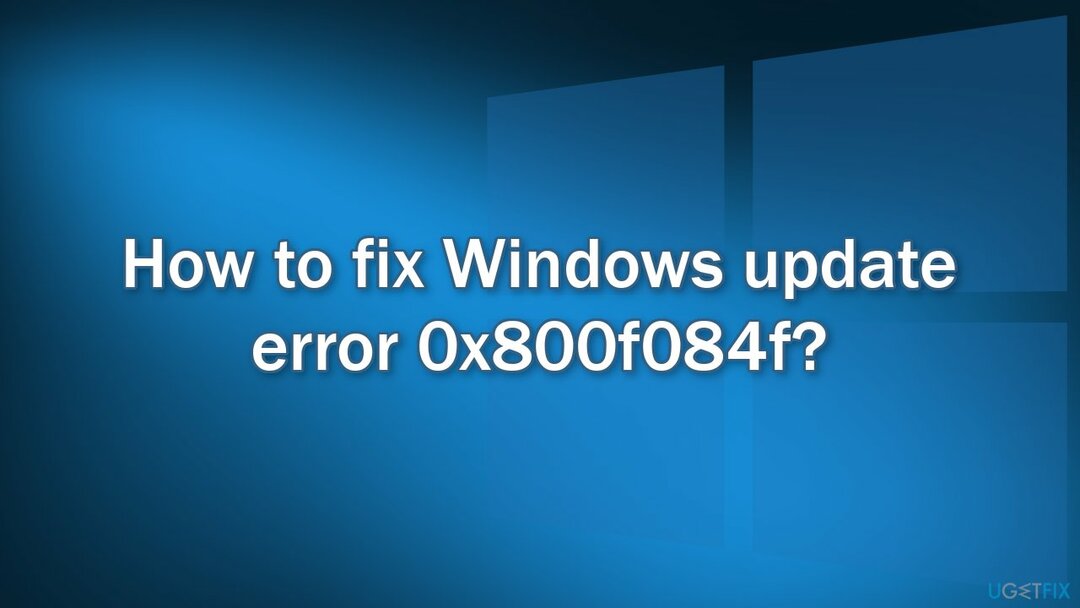
Metode 1. Kjør feilsøkingsprogrammet for oppdatering
For å avinstallere disse filene må du kjøpe en lisensiert versjon av Reimage Reimage avinstallere programvare.
- trykk Windows + X nøkler og gå til Innstillinger
- Gå til Oppdatering og sikkerhet
- Klikk Feilsøking
- Plukke ut Ytterligere feilsøkere
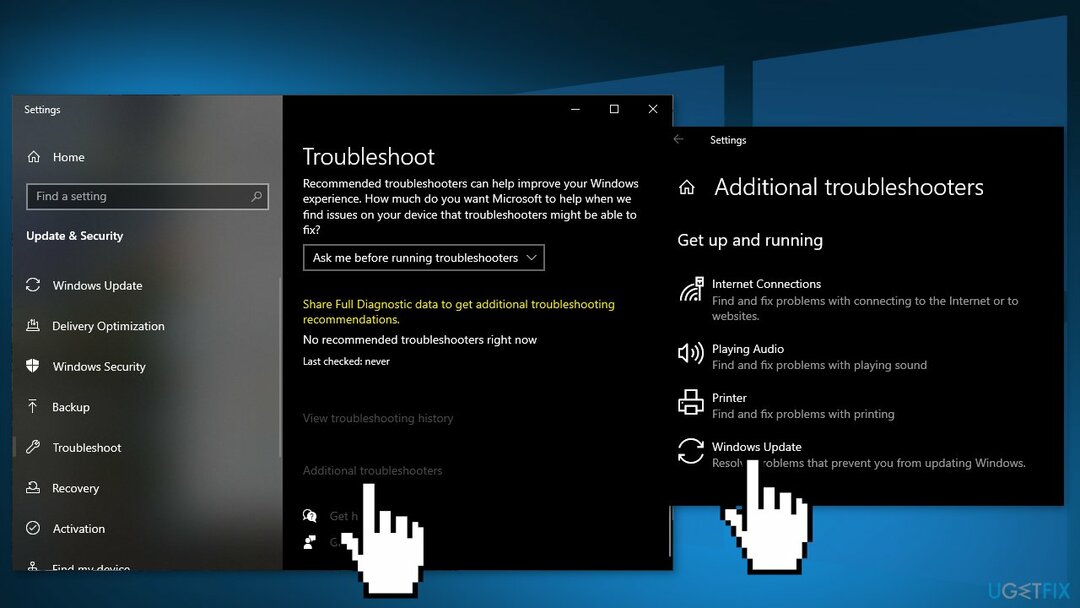
- Kjør Oppdater feilsøking
- Omstart
Metode 2. Reparer ødelagte systemfiler
For å avinstallere disse filene må du kjøpe en lisensiert versjon av Reimage Reimage avinstallere programvare.
Bruk ledetekstkommandoer for å reparere systemfilkorrupsjon:
- Åpen Ledetekst som administrator
- Bruk følgende kommando og trykk Tast inn:
sfc /scannow
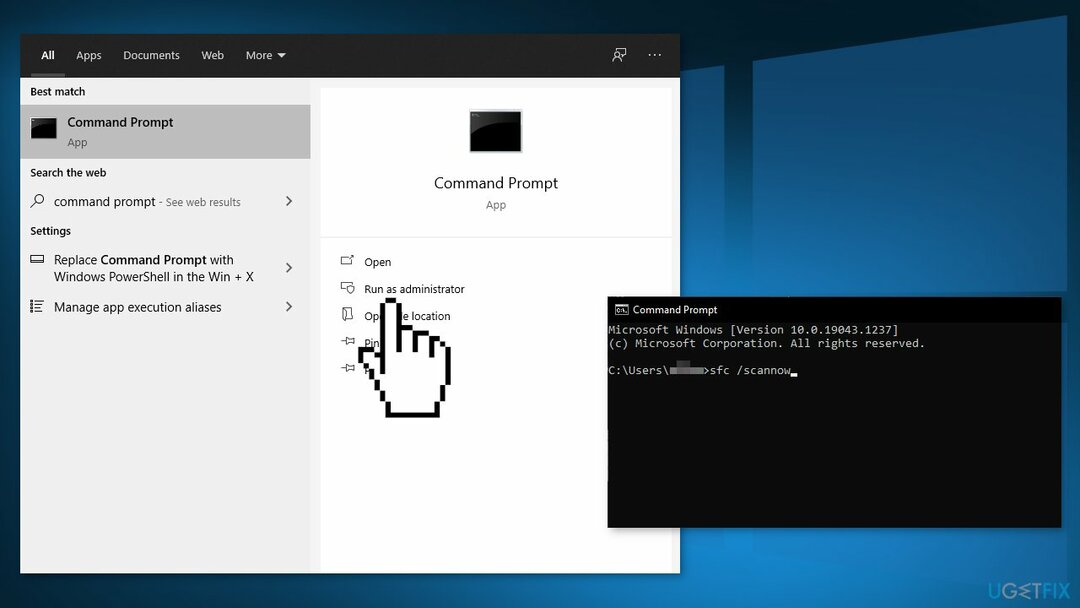
- Start på nytt systemet ditt
- Hvis SFC returnerte en feil, bruk følgende kommandolinjer og trykk Tast inn etter hver:
DISM /Online /Cleanup-Image /CheckHealth
DISM /Online /Cleanup-Image /ScanHealth
DISM /Online /Cleanup-Image /RestoreHealth
Metode 3. Tilbakestill hver Windows Update-komponent
For å avinstallere disse filene må du kjøpe en lisensiert versjon av Reimage Reimage avinstallere programvare.
- Åpen Ledetekst som administrator en gang til
- Kopier og lim inn følgende kommandoer, trykk Enter etter hver:
nettstoppbits
nettstopp wuauserv
nettstopp appidsvc
net stop cryptsvc
Del "%ALLUSERSPROFILE%\\Application Data\\Microsoft\\Network\\Downloader\\*.*"
rmdir %systemroot%\\SoftwareDistribution /S /Q
rmdir %systemroot%\\system32\\catroot2 /S /Q
regsvr32.exe /s atl.dll
regsvr32.exe /s urlmon.dll
regsvr32.exe /s mshtml.dll
netsh winsock tilbakestilling
netsh winsock reset proxy
netto startbiter
nettstart wuauserv
net start appidsvc
net start cryptsvc
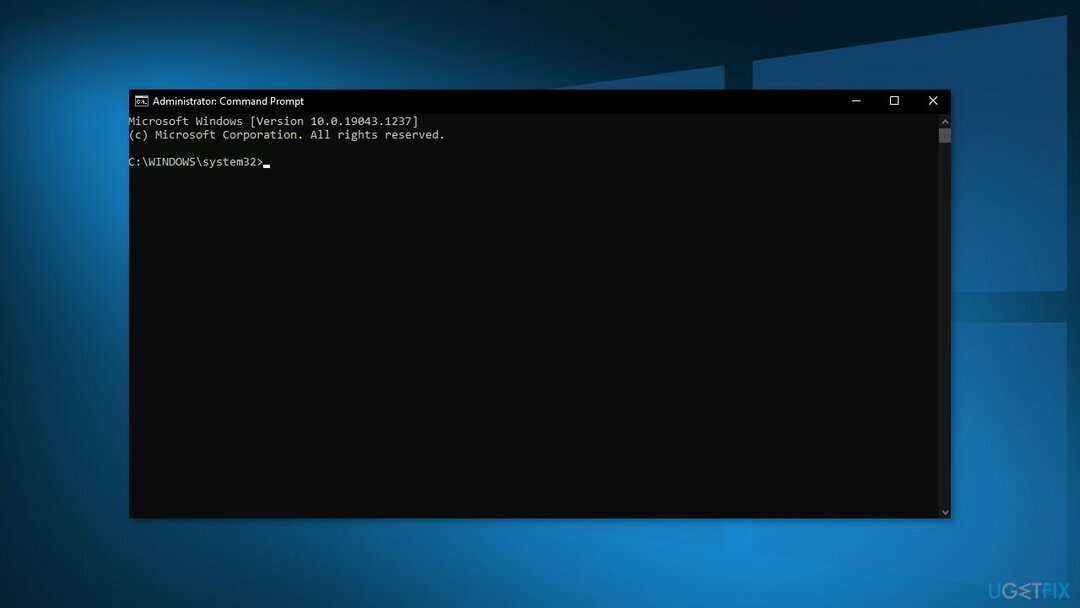
- Omstart din PC
Metode 4. Tilbakestill Windows Update Service
For å avinstallere disse filene må du kjøpe en lisensiert versjon av Reimage Reimage avinstallere programvare.
- Åpen Ledetekst som administrator en gang til
- Kopier og lim inn følgende kommandoer, trykk Enter etter hver:
nettstopp wuauserv
nettstopp cryptSvc
nettstoppbits
net stopp msiserver
Ren C:\\Windows\\SoftwareDistribution SoftwareDistribution.old
Ren C:\\Windows\\System32\\catroot2 Catroot2.old
nettstart wuauserv
net start cryptSvc
netto startbiter
net start msiserver
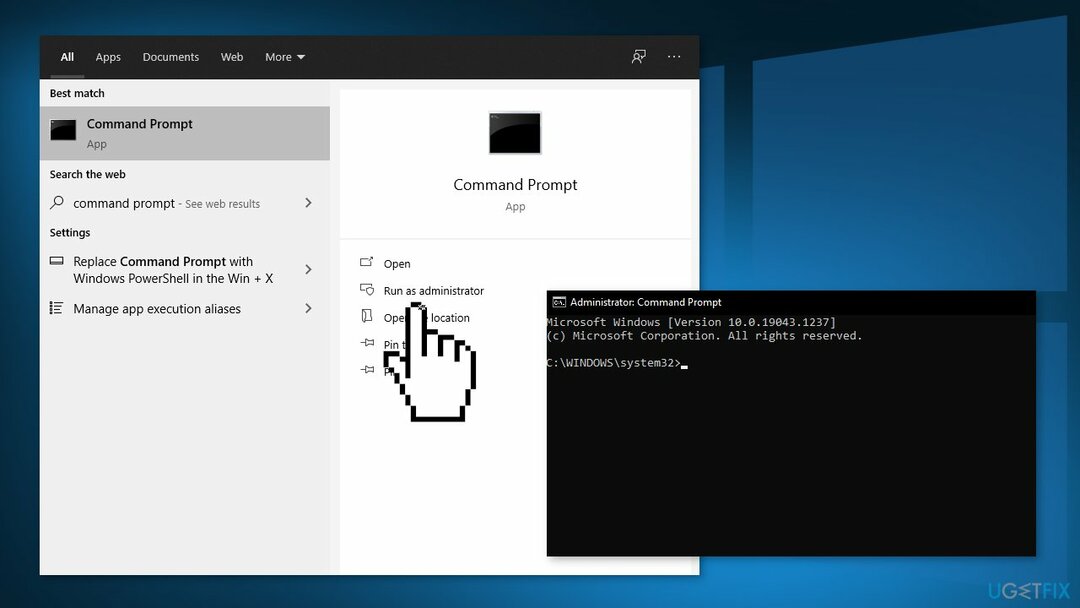
- Omstart din PC
Metode 5. Last ned oppdateringene manuelt
For å avinstallere disse filene må du kjøpe en lisensiert versjon av Reimage Reimage avinstallere programvare.
Når Windows-oppdateringer ikke blir installert automatisk, kan du alltid prøve å gjøre det manuelt. Først må du finne ut hvilket KB-nummer som er relevant for deg.
- Høyreklikk Start knapp og velg Innstillinger
- Gå til Oppdatering og sikkerhet
- Finn og klikk til høyre Se oppdateringshistorikk
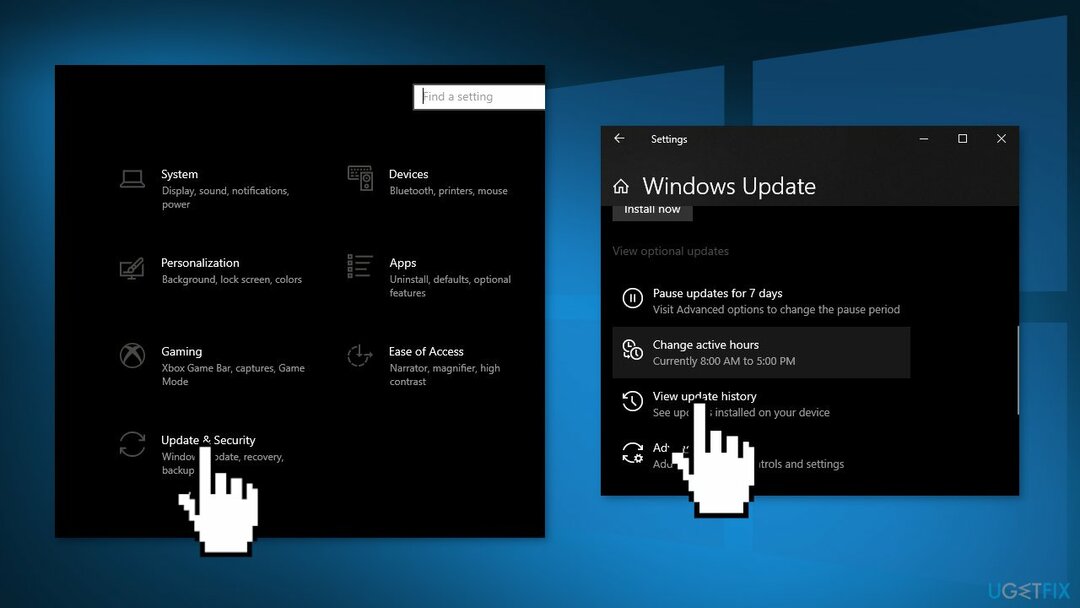
- Legg merke til fra listen KB-nummer som ikke klarer å installere med feilkoden
- Gå til Microsoft Update-katalog side, skriv inn KB-nummer og trykk Søk
- nedlasting oppdateringen og installer den manuelt
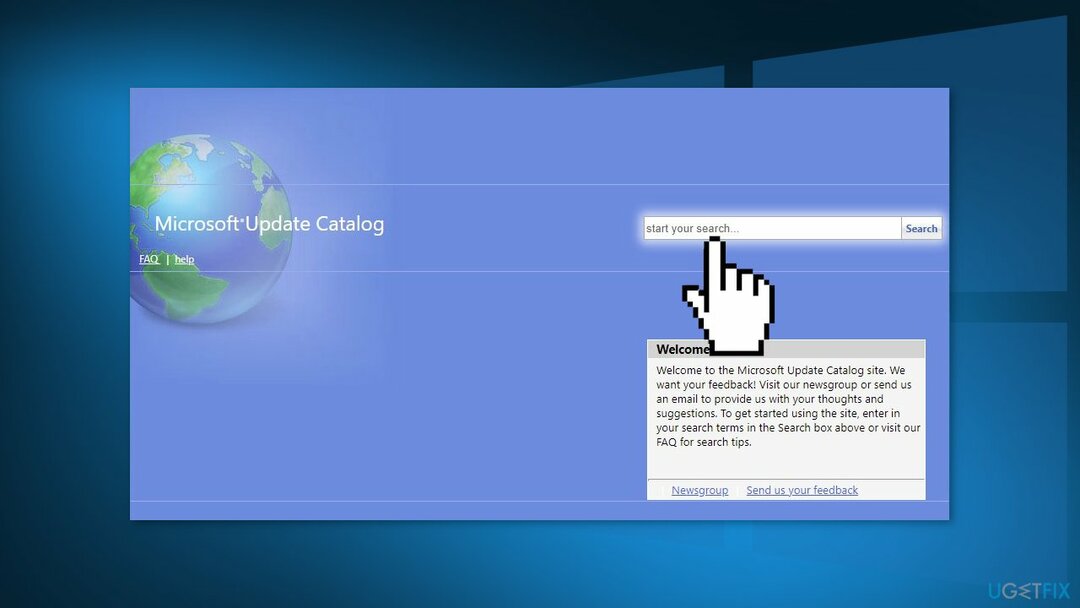
(Merk: hvis du har å gjøre med et Windows-oppgraderingsproblem, sørg for at du også laster ned KB4498524- og KB4515384-oppdateringer)
Metode 6. Oppdater via Media Creation Tool
For å avinstallere disse filene må du kjøpe en lisensiert versjon av Reimage Reimage avinstallere programvare.
- Last ned Windows 10 installasjonsmedier fra offesiell nettside
- Åpne verktøyet når det er installert
- Godta lisensvilkårene
- Velge Oppgrader denne PC-en nå
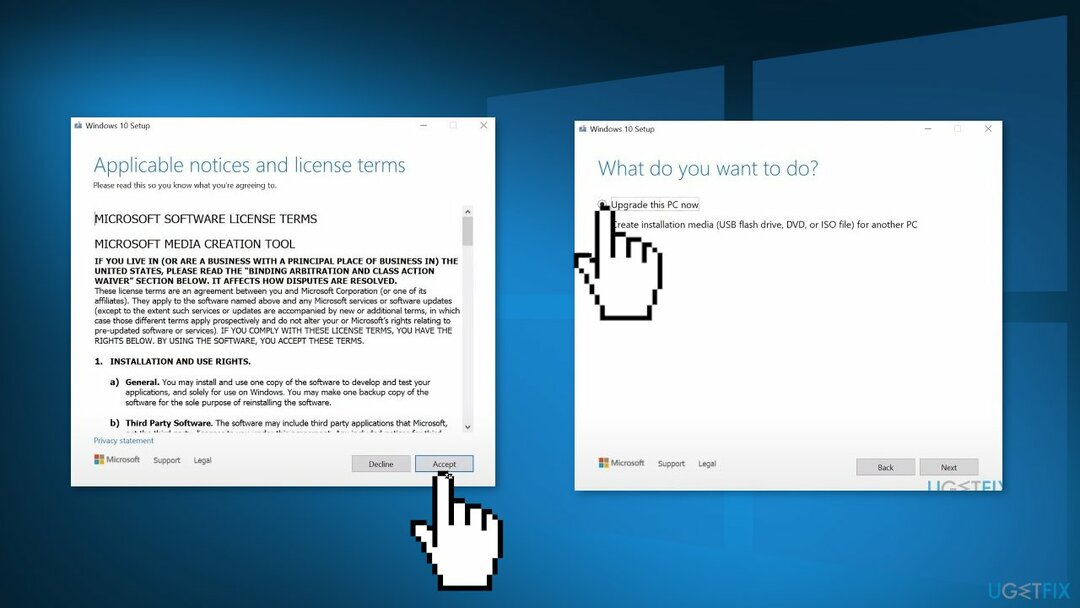
- Vent til oppdateringen er installert
Bli kvitt programmer med bare ett klikk
Du kan avinstallere dette programmet ved hjelp av trinn-for-trinn-guiden presentert for deg av ugetfix.com-eksperter. For å spare tid har vi også valgt verktøy som hjelper deg med å utføre denne oppgaven automatisk. Hvis du har det travelt eller hvis du føler at du ikke er erfaren nok til å avinstallere programmet på egen hånd, bruk gjerne disse løsningene:
By på
gjør det nå!
nedlastingprogramvare for fjerningLykke
Garanti
gjør det nå!
nedlastingprogramvare for fjerningLykke
Garanti
Hvis du ikke klarte å avinstallere programmet ved å bruke Reimage, gi beskjed til supportteamet vårt om problemene dine. Sørg for å oppgi så mange detaljer som mulig. Vennligst gi oss beskjed om alle detaljer du mener vi bør vite om problemet ditt.
Denne patenterte reparasjonsprosessen bruker en database med 25 millioner komponenter som kan erstatte enhver skadet eller manglende fil på brukerens datamaskin.
For å reparere skadet system, må du kjøpe den lisensierte versjonen av Reimage verktøy for fjerning av skadelig programvare.

For å være helt anonym og forhindre at ISP og regjeringen fra å spionere på deg, bør du ansette Privat internettilgang VPN. Det vil tillate deg å koble til internett mens du er helt anonym ved å kryptere all informasjon, forhindre sporere, annonser, samt skadelig innhold. Det viktigste er at du stopper de ulovlige overvåkingsaktivitetene som NSA og andre statlige institusjoner utfører bak ryggen din.
Uforutsette omstendigheter kan oppstå når som helst mens du bruker datamaskinen: den kan slå seg av på grunn av strømbrudd, a Blue Screen of Death (BSoD) kan forekomme, eller tilfeldige Windows-oppdateringer kan maskinen når du var borte for et par minutter. Som et resultat kan skolearbeid, viktige dokumenter og andre data gå tapt. Til gjenopprette tapte filer, kan du bruke Data Recovery Pro – den søker gjennom kopier av filer som fortsatt er tilgjengelige på harddisken og henter dem raskt.